1.「ローカルグループポリシーエディター」を開く。
※参考:ローカル グループポリシー エディターの開き方
2. コンピューターの構成 – 管理用テンプレート – Windows コンポーネント – Windows Update – 自動更新を構成する をクリックする。
3. 自動更新を構成する を「未構成」から、「無効」に変更して「適用」をクリックする。
4. サーバーマネージャーの「Windows Update」の表示が、「更新プログラムを確認しない」に変わったことを確認します。
※参考:「サーバーマネージャー」の開き方
[補足]
設定を変更しても表示が「Windows Updateを使用して更新プログラムを自動的にインストールする」のままで。「更新プログラムを確認しない」に変わらないことがあります。以下を試してみましょう
- サーバーマネージャーの表示を更新する
- サーバーを再起動する
- 「Windows Updateを使用して更新プログラムを自動的にインストールする」をクリックしてみる
上記を実行しても変わらない場合があります。その場合、しばらく待っているといつのまにか変わっていることがあります。この辺の動きは安定しておらず、よくわかりません。
以上。


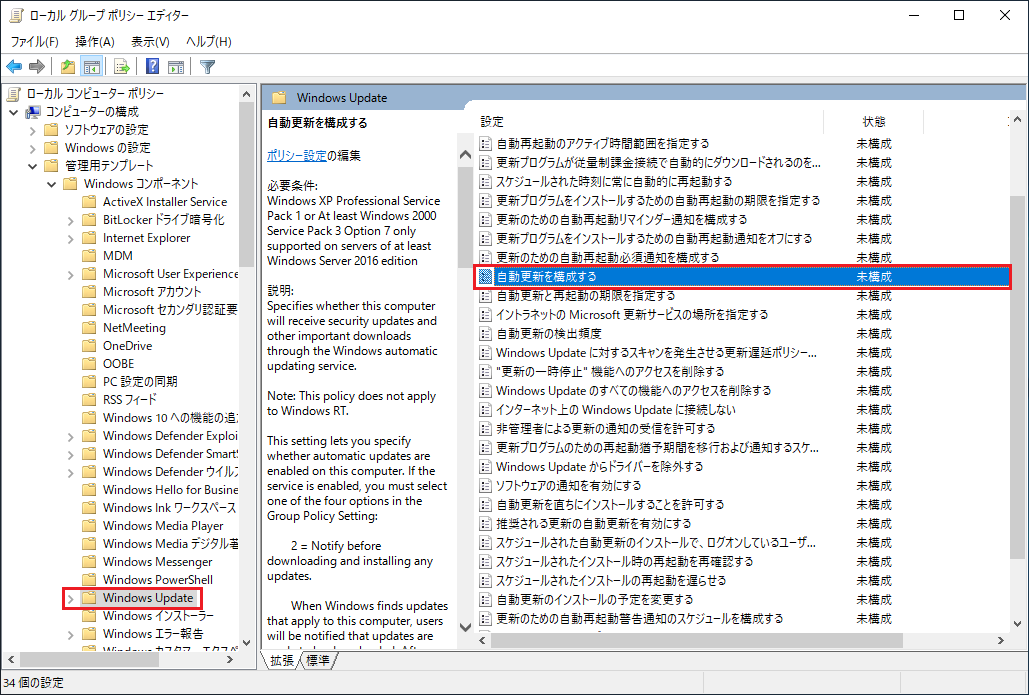
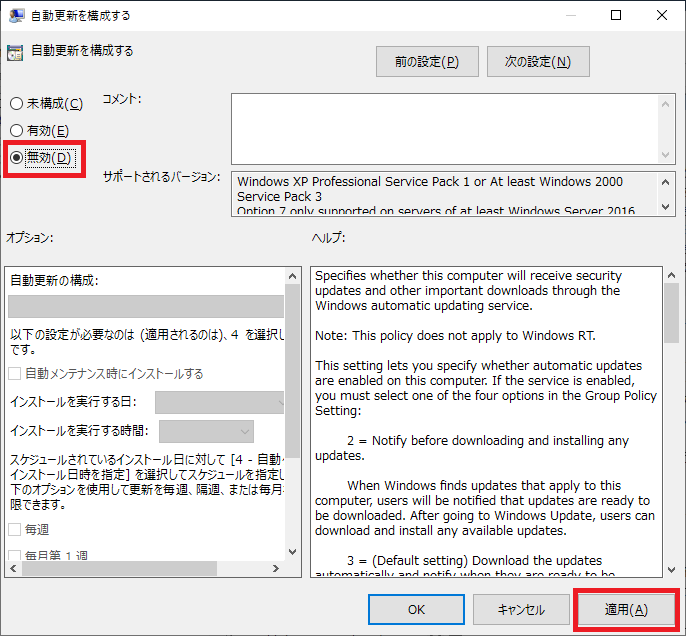
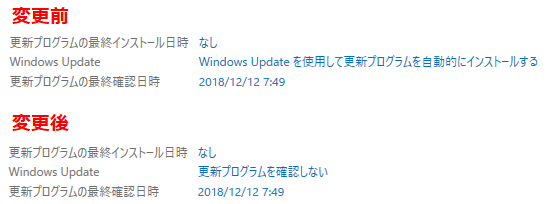



コメント